Mua VPS
Để chạy được node trên testnet săn airdrop Shardeum, bạn cần chuẩn bị một VPS.
Bước 1: Mua VPS mình chọn PQ Hosting vì có thanh toán bằng crypto, truy cập tại đây và chọn ngôn ngữ English cho dễ sử dụng.
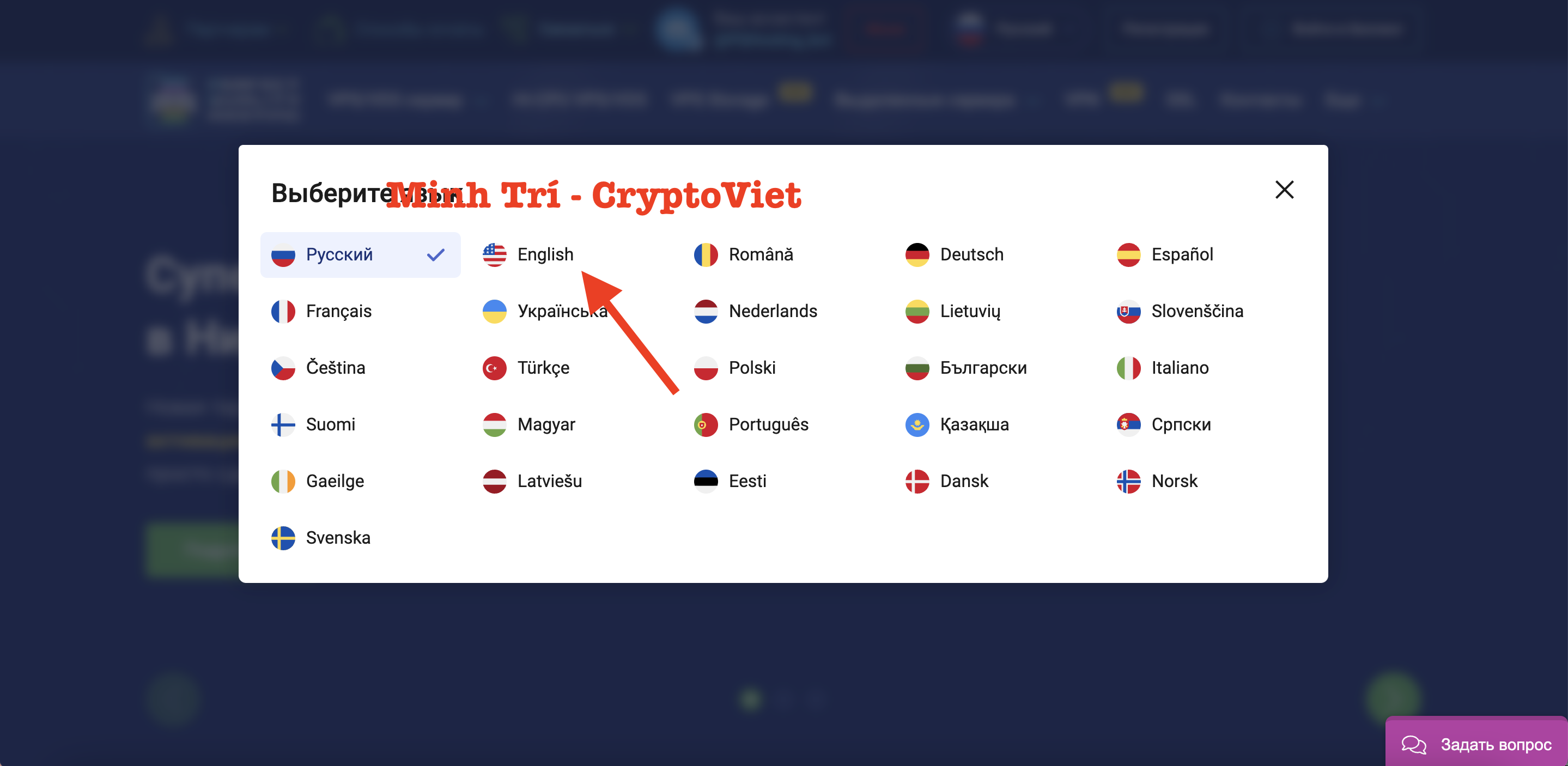
Bước 2: Sau khi chọn ngôn ngữ bạn nhấn vào “Registration” để đăng ký tài khoản.

Tiếp tục chọn đăng ký bằng email, chỗ điền thông tin bạn có thể bỏ trống hoặc điền cũng được tuỳ bạn, sau đó tick 4 nút thoả điều kiện và ấn “Continue”.
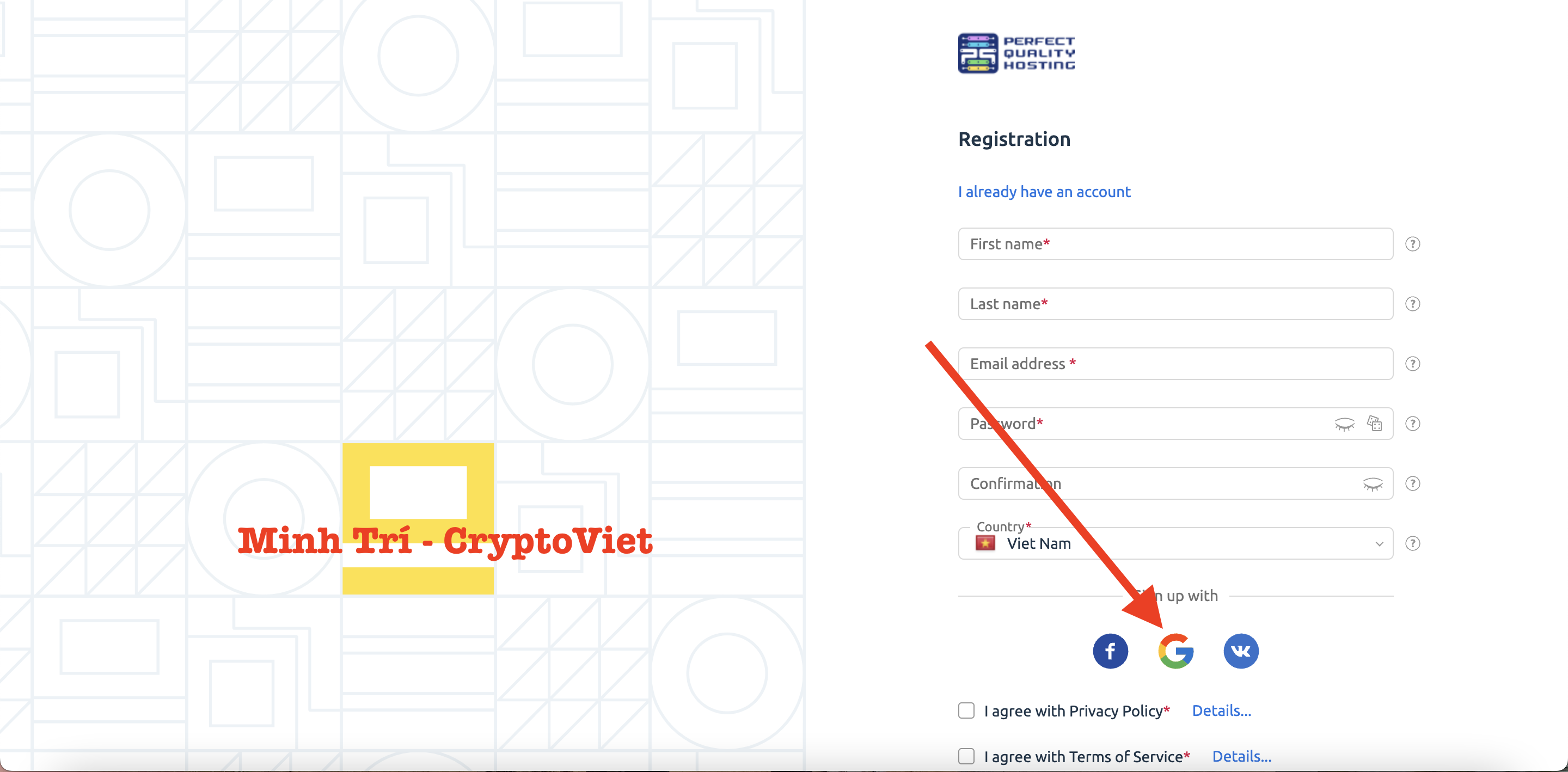
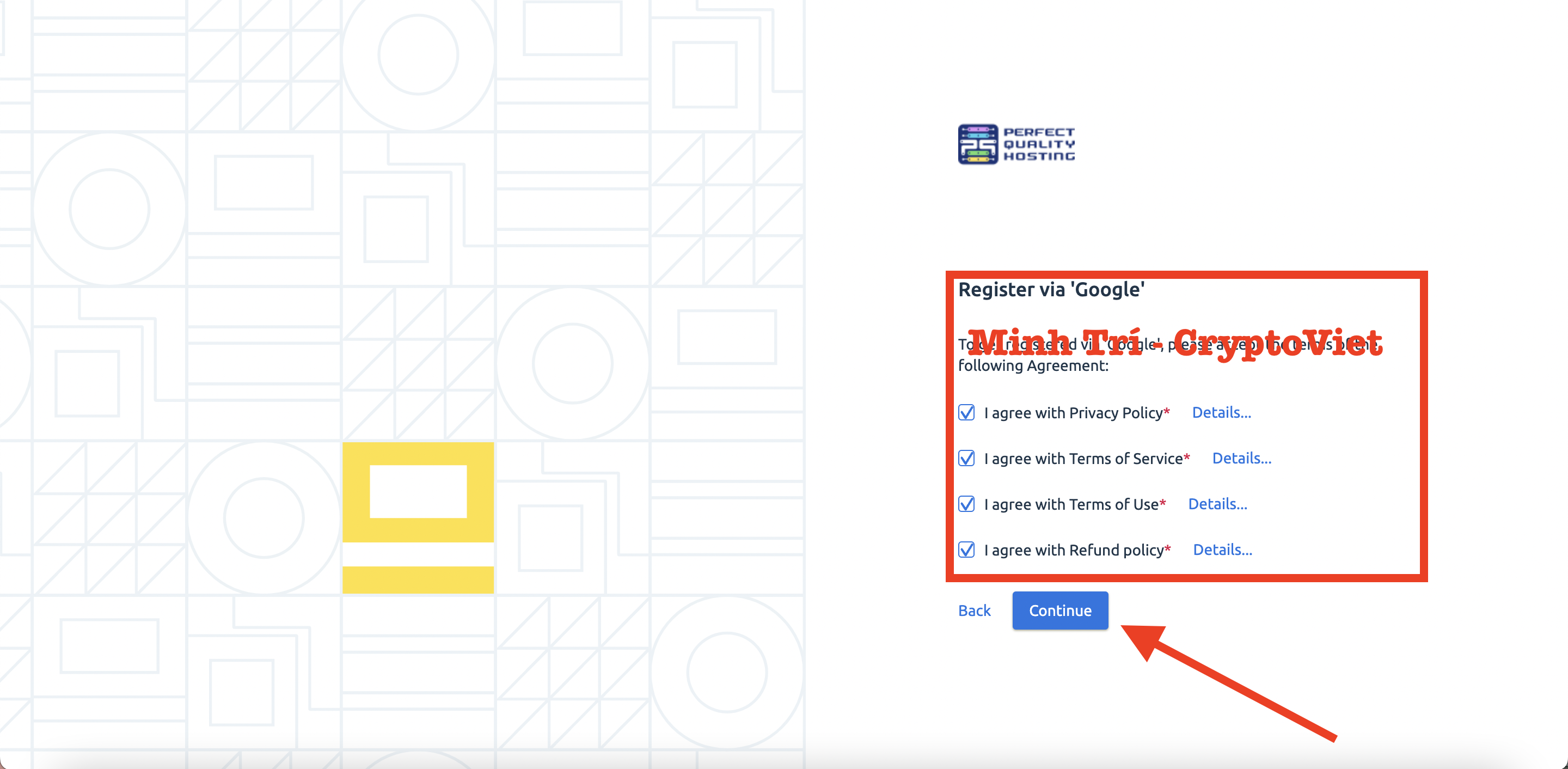
Bước 3: Sau khi đăng ký xong trang web chủ động đăng nhập luôn, ở trang chủ lúc này bạn tiến hành mua VPS bằng cách nhấn vào “Products/Services” sau đó nhấn tiếp “Virtual private servers” và nhấn vào nút “Order”.
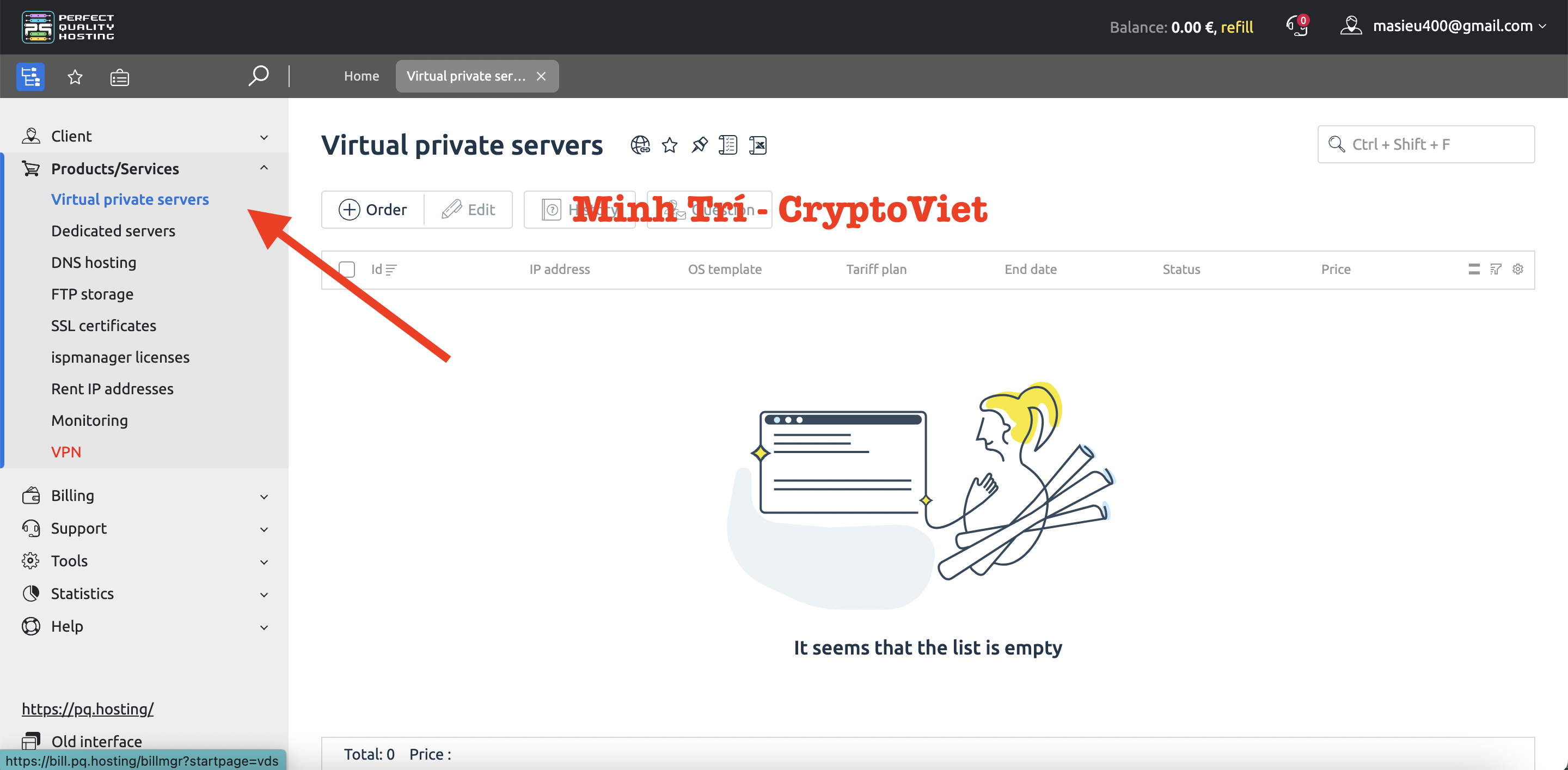
Chọn “Hong Kong” và nhấn vào “Order” bộ Palladium, vCore x4, 8 GB RAM ECC, 90 GB SSD NVME.
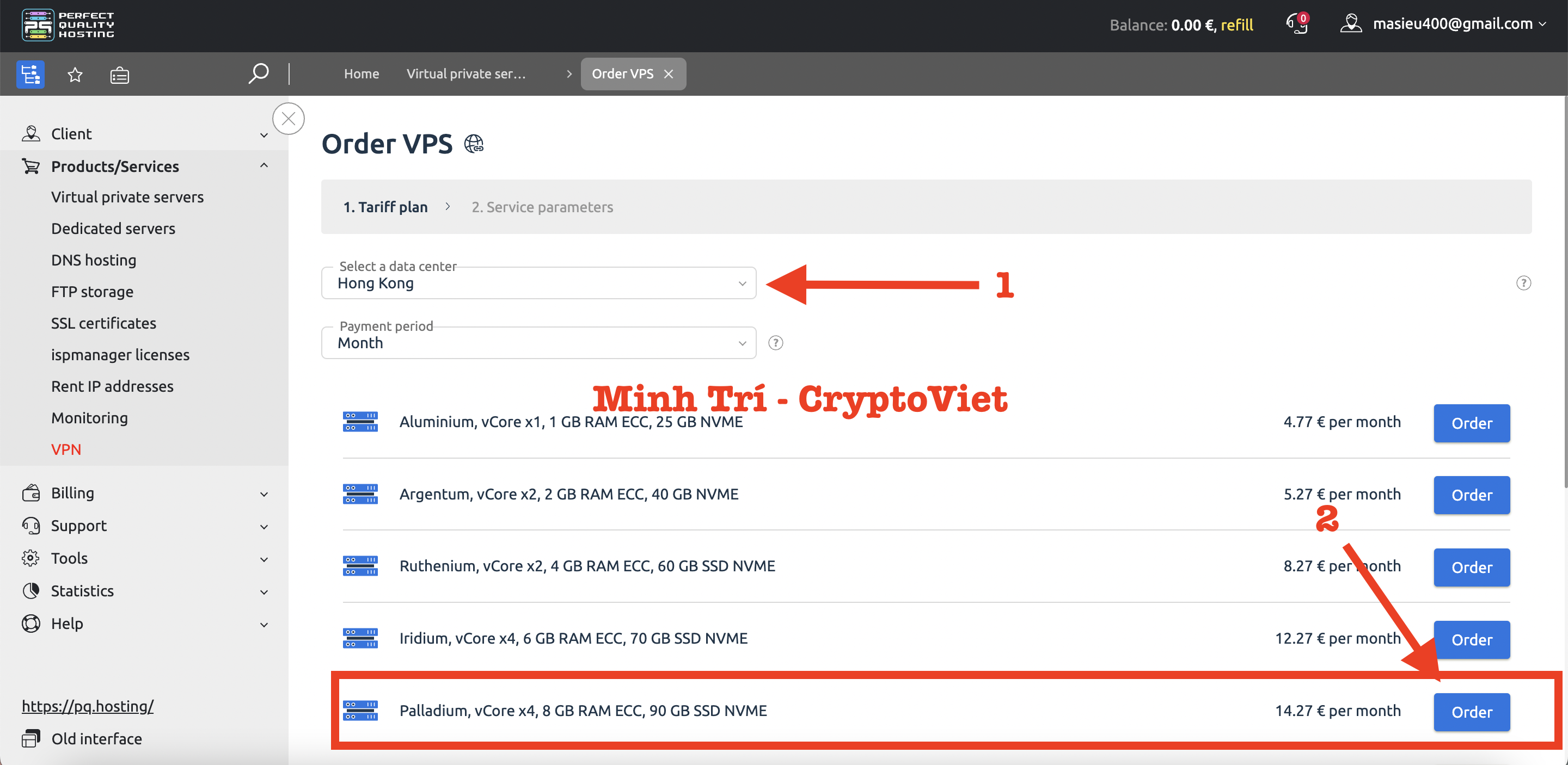
Tiếp theo ở phần “Auto renewal” bạn nhấn vào chọn “Disabled”, xong rồi thì xuống dưới phần “Operating system” nhấn chọn “Ubuntu 22.04” và nhấn tiếp “Add to cart”.
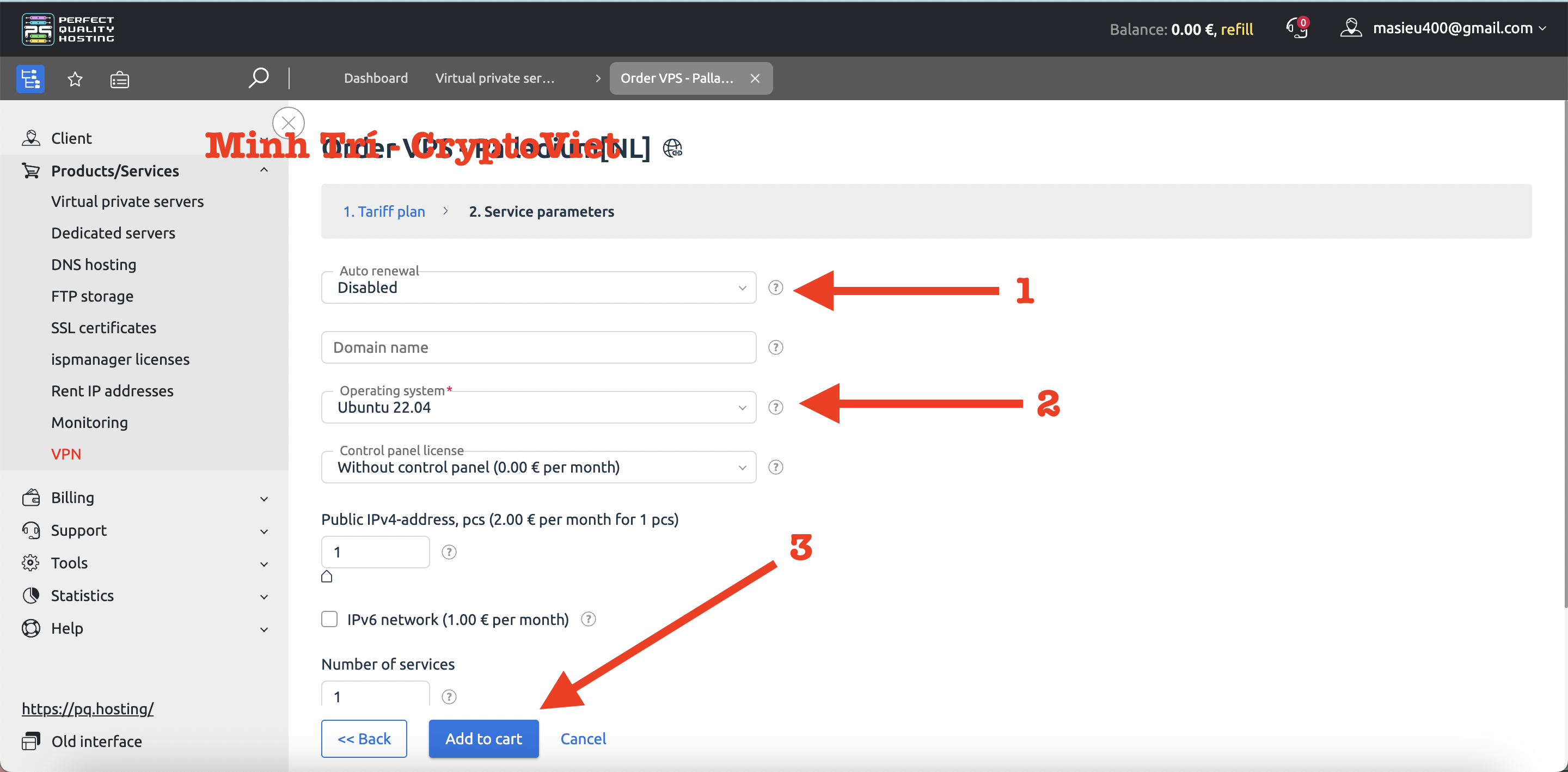
Nhấn tiếp chọn “Pay” rồi nhấn chọn cổng thanh toán bằng crypto sau đó nhấn “Next” đến khi nó ra phần chọn loại tiền để thanh toán thì bạn chọn “USDT – Bep20” và nhấn “Finish” rồi tiến hành thanh toán đơn hàng theo yêu cầu của trang web, khoản 16 đô 1 tháng.
Lưu ý: Sau khi hoàn tất thanh toán thuê VPS, bạn sẽ nhận được đầy đủ thông tin như IP và pass được gửi về email.
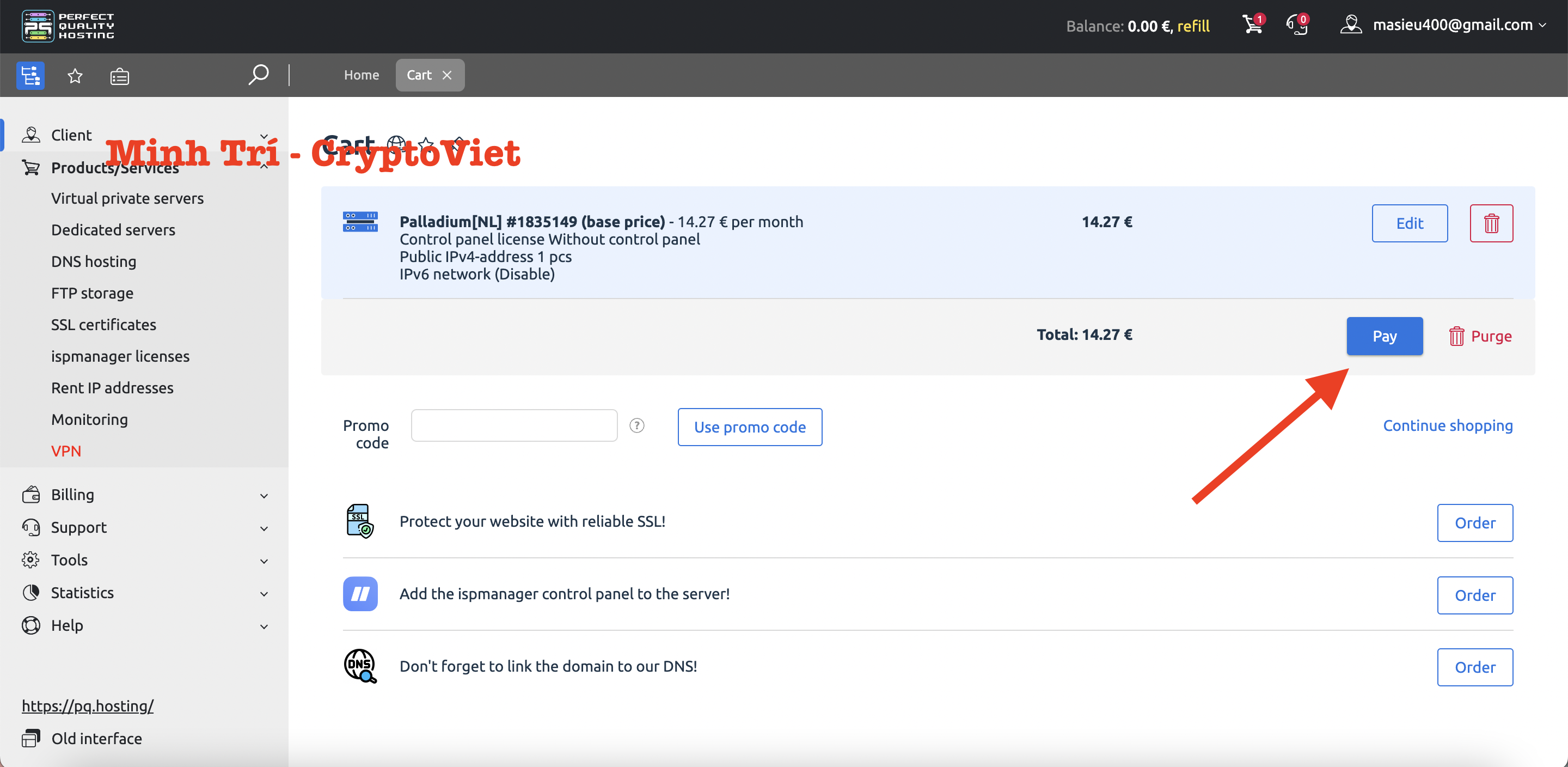
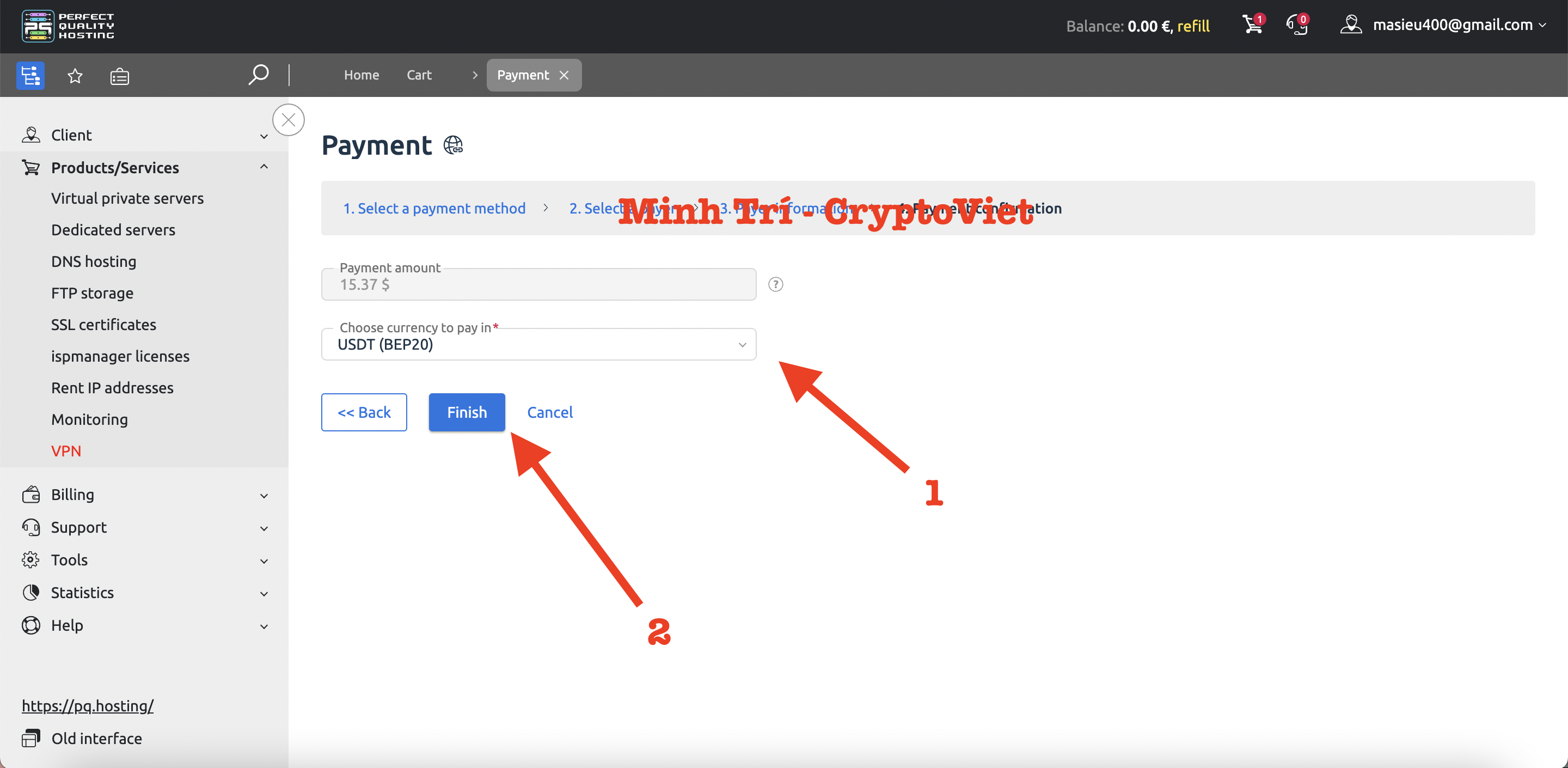
Cài docker
Để chạy node trên Shardeum, bạn cần cài đặt một ứng dụng tên Termius. Ứng dụng này có sẵn cho cả hệ điều hành iOS và Android trên điện thoại thông minh, cũng như MacOS và Windows trên laptop.
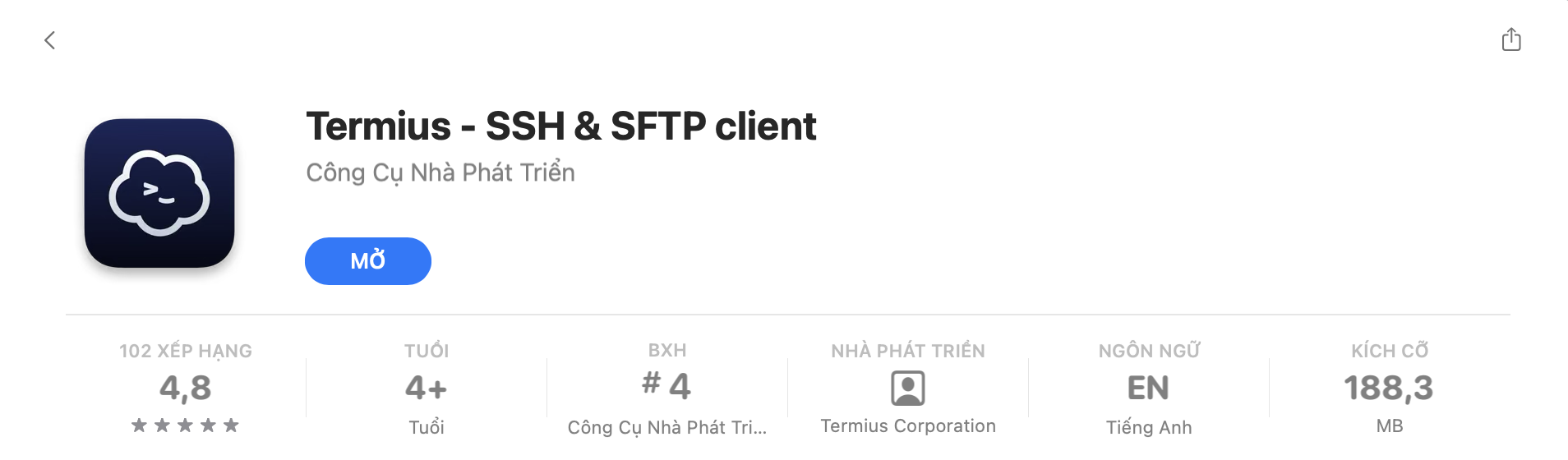
Sau khi tải Termius về thì bạn mở ứng dụng lên và đăng nhập bằng email.
Bước 1: Đăng nhập xong thì bạn nhấn vào Hosts và nhấn tiếp vào “NEW HOST”.
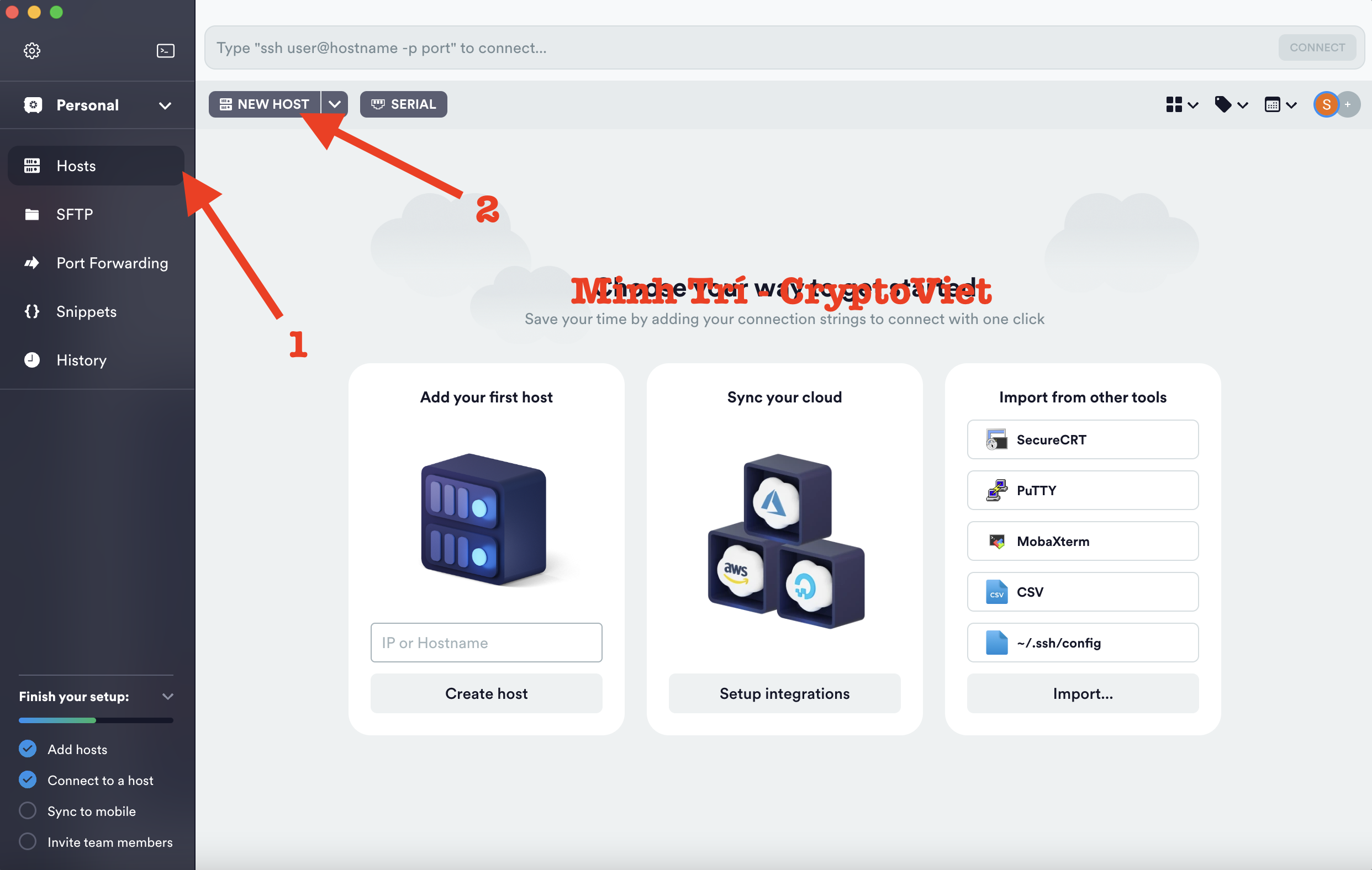
Bước 2: Tiến hành cài đặt 1 số thông tin cho host
- Nhập IP mà bạn vừa thuê được ở trên vào phần “Address”.
- Nhập “root” vào phần “User name”.
- Cuối cùng là nhập pass mà thì nãy bạn được cung cấp chung với IP mà bạn thuê.
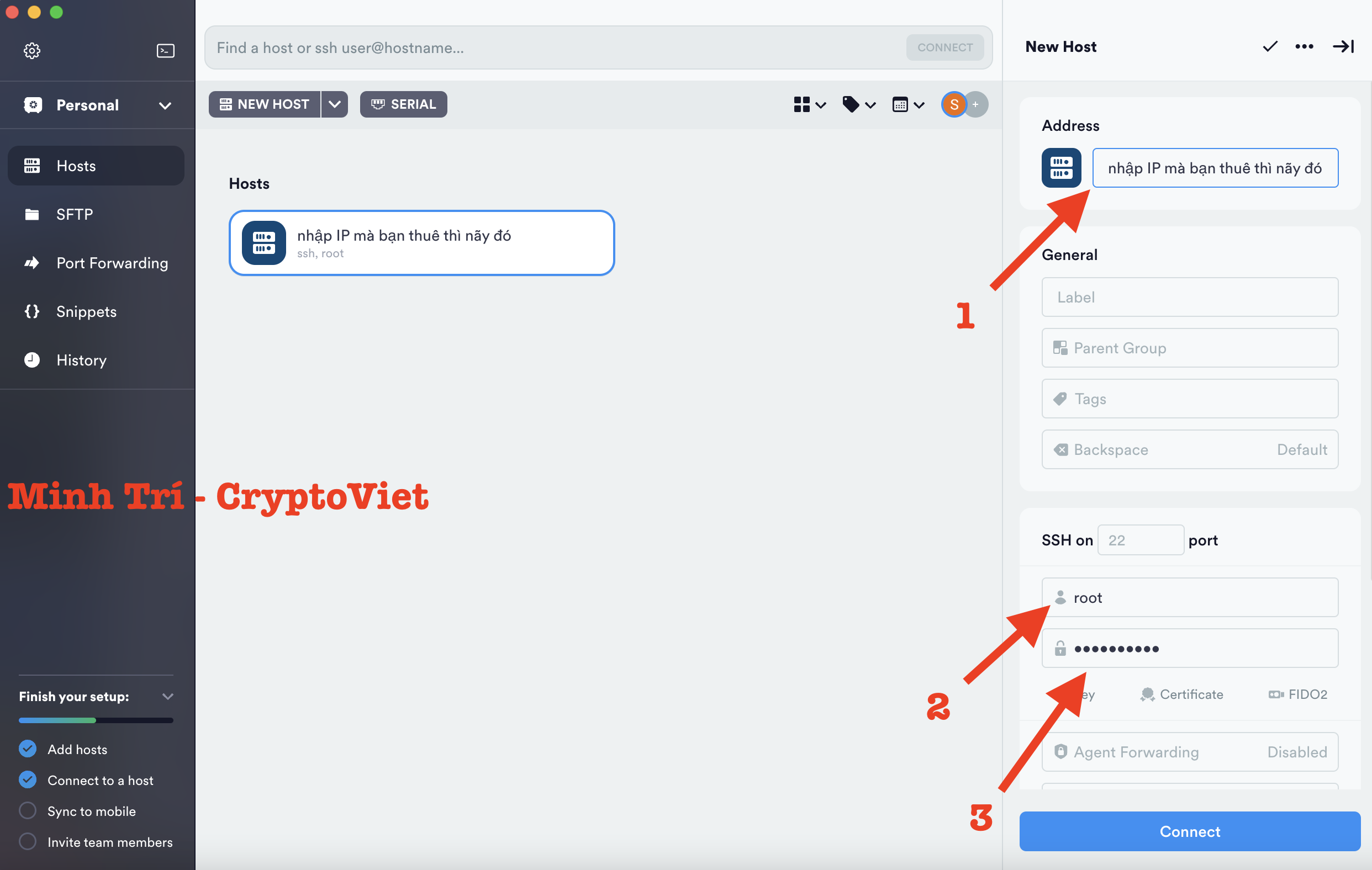
Bước 3: Sau khi kết nối xong bạn tiến hành nhập code để cài đặt docker.
Nhập:
sudo apt update
và nhấn Enter.
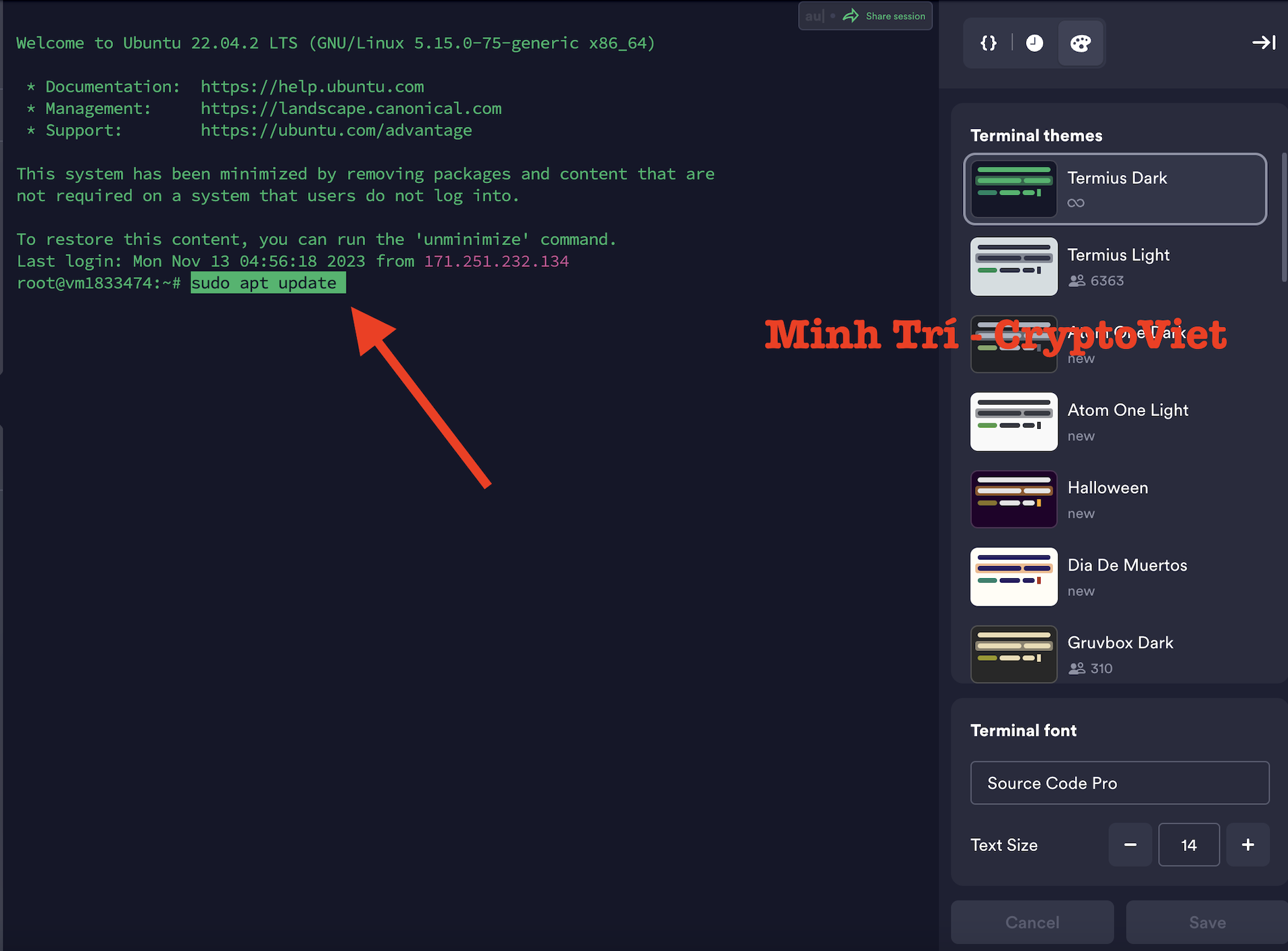
Nhập tiếp code:
sudo apt install docker.io

Sau khi điền 2 code trên xong, hệ thống sẽ hỏi bạn Yes hay No, bạn nhấn “Y” tức là đồng ý và nhấn tiếp Enter.

Sau khi đồng ý với hệ thống thì bạn nhập tiếp code:
sudo curl -L “https://github.com/docker/compose/releases/download/1.29.2/docker-compose-$(uname -s)-$(uname -m)” -o /usr/local/bin/docker-compose
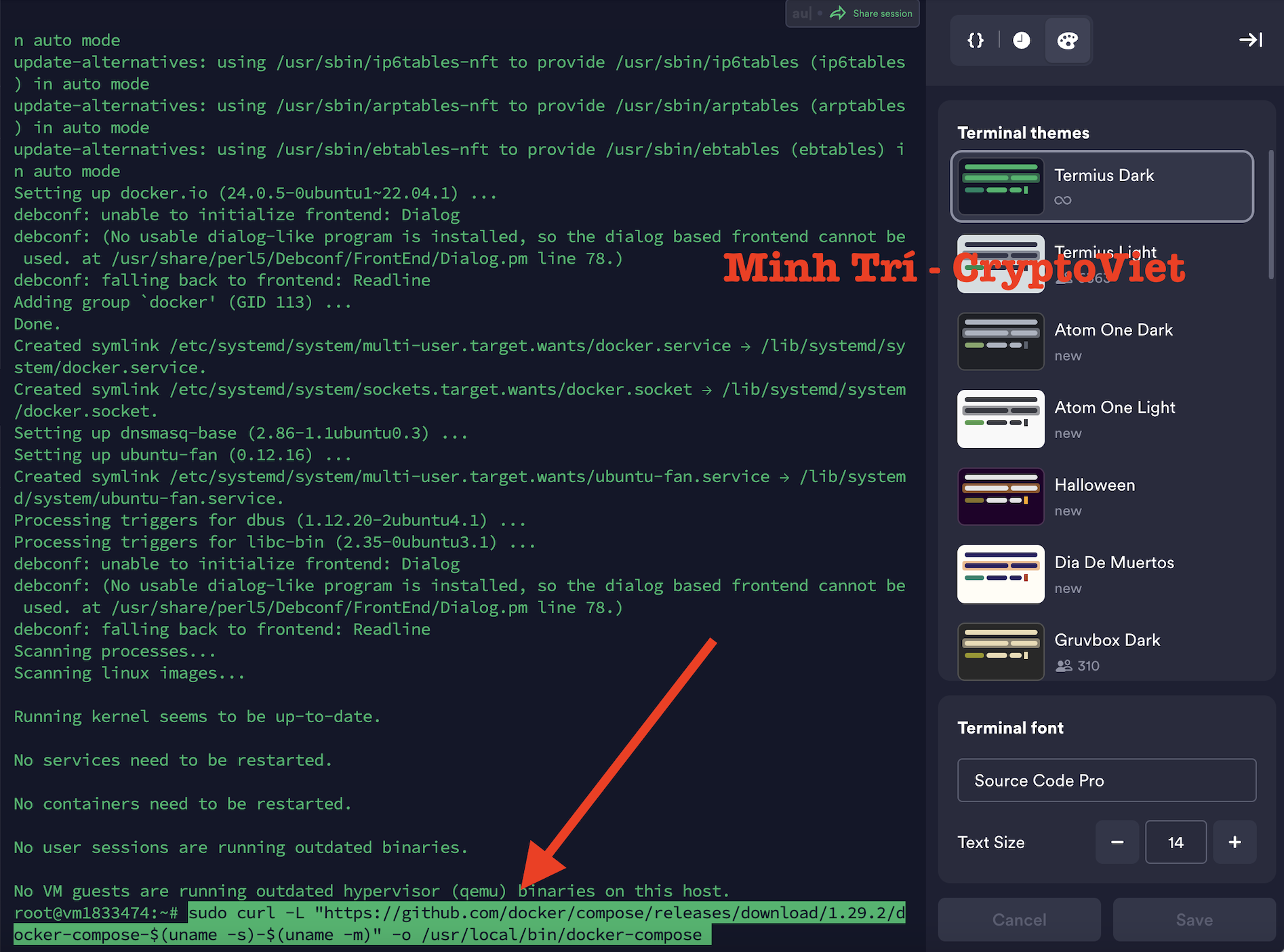
Đợi hệ thống chạy xong code trên thì bạn nhập tiếp code:
sudo chmod +x /usr/local/bin/docker-compose

Sau đó kiểm tra docker và docker-compose bằng lệnh:
docker --version
docker-compose --version
Nếu bạn thấy đoạn code hiện lên như trên thì có nghĩa là bạn đang làm đúng.
Cài node
Bước 1: Tiến hành nhập code để cài node
Nhập code:
curl -O https://gitlab.com/shardeum/validator/dashboard/-/raw/main/installer.sh && chmod +x installer.sh && ./installer.sh
Sau khi nhập dòng code trên nó sẽ hỏi và các bạn chỉ cần trả lời bằng lệnh “Y” là được.
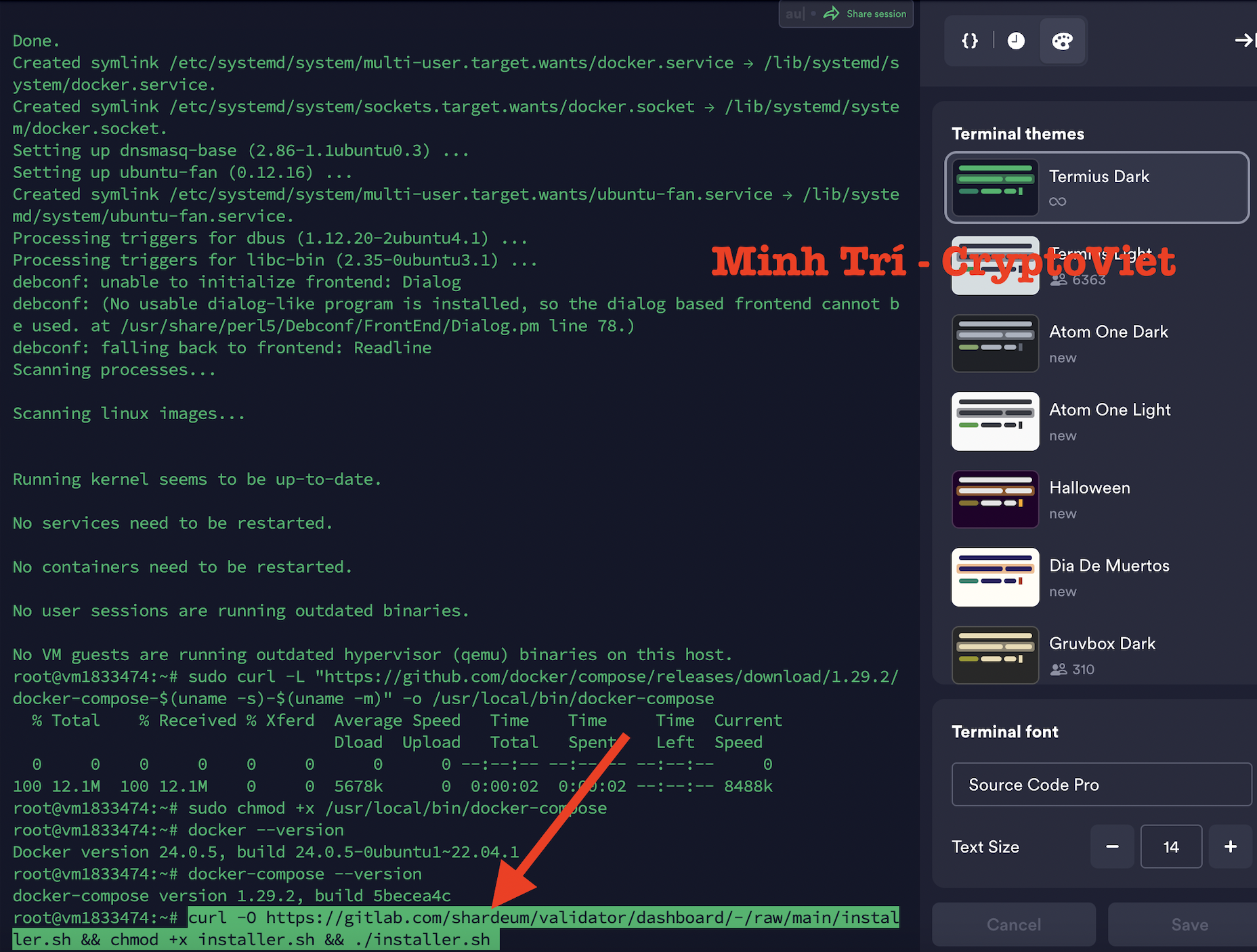
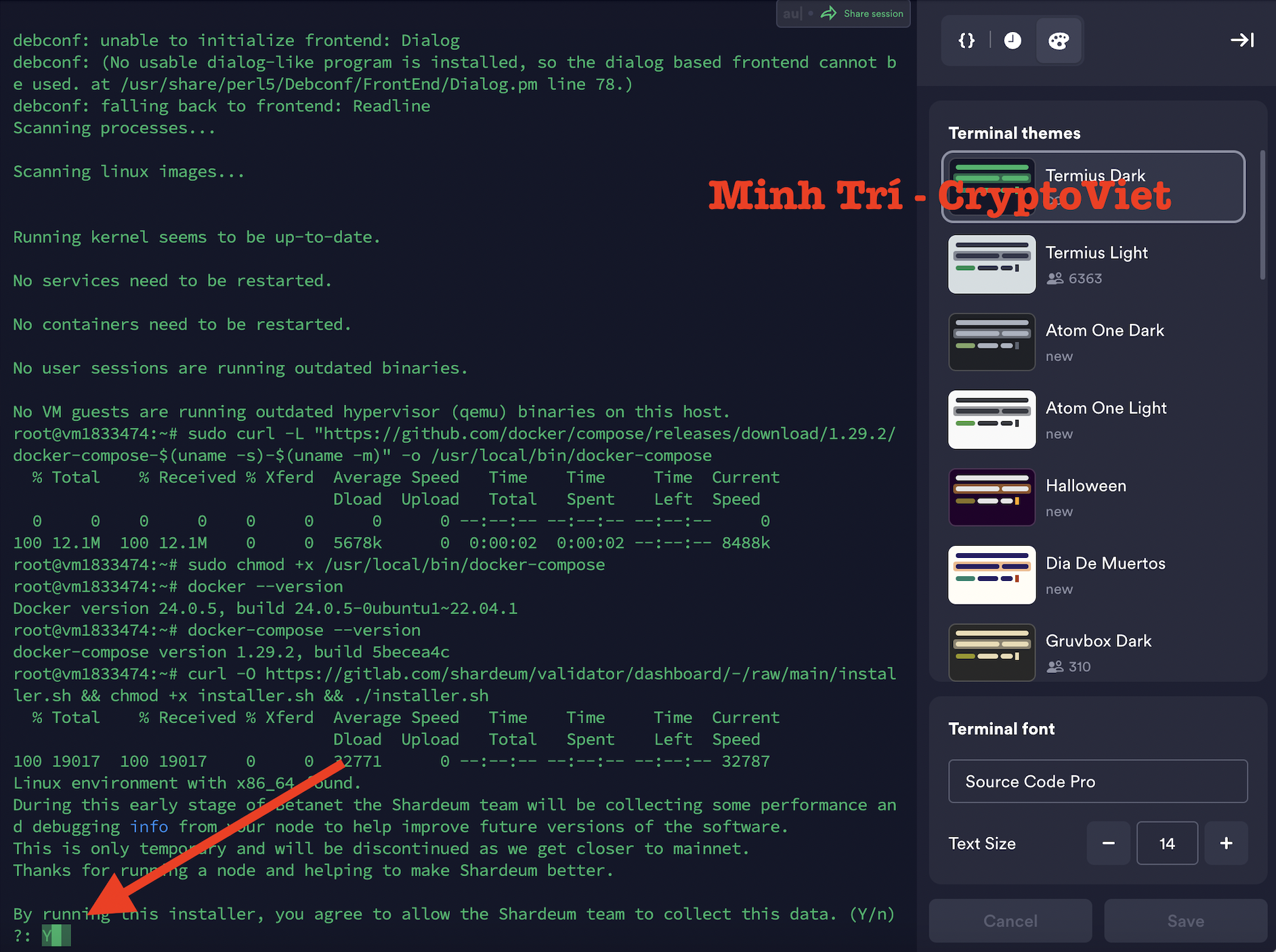
Tiếp theo bạn nhấn “Enter” và trả lời “Y”.
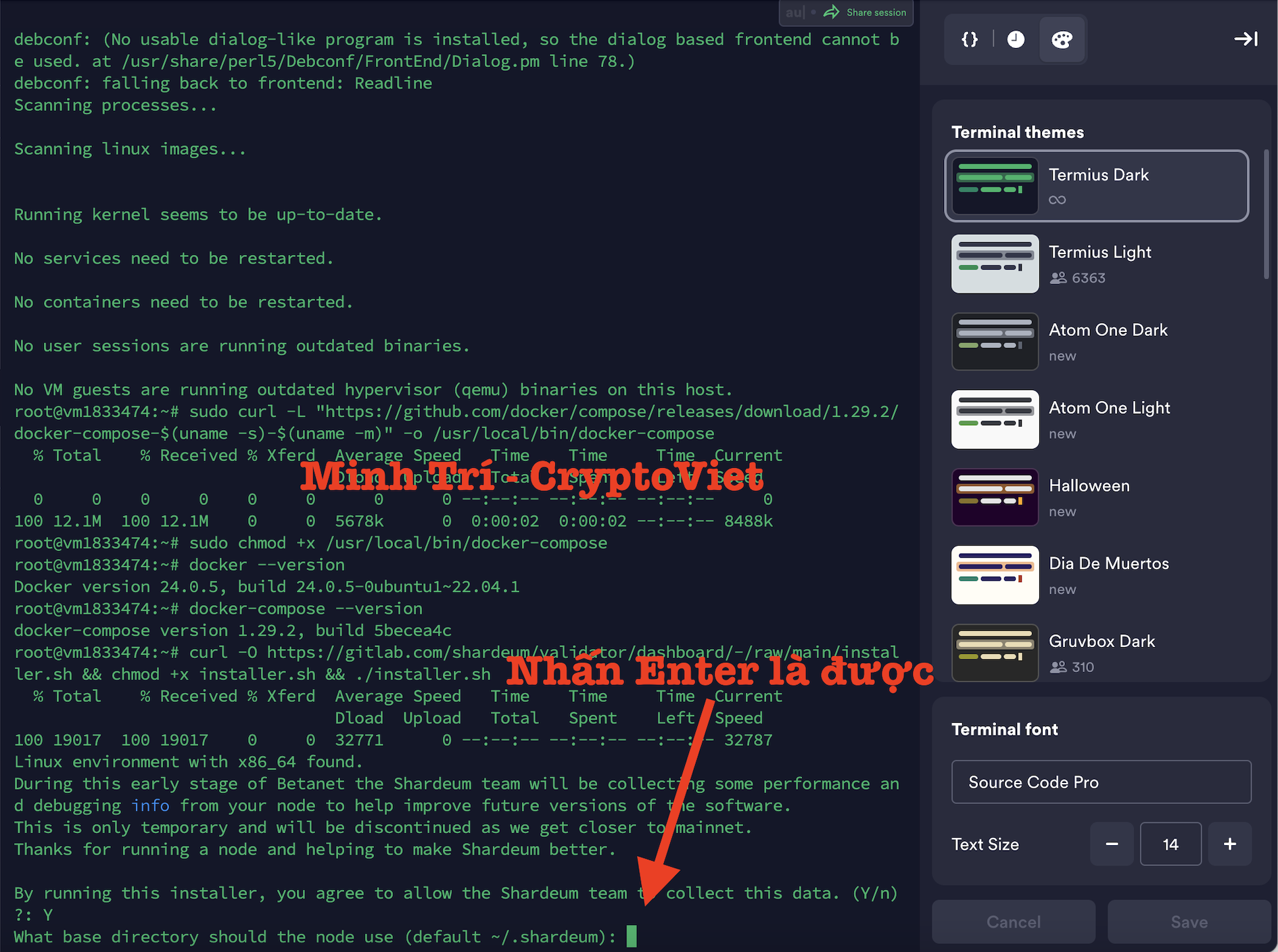
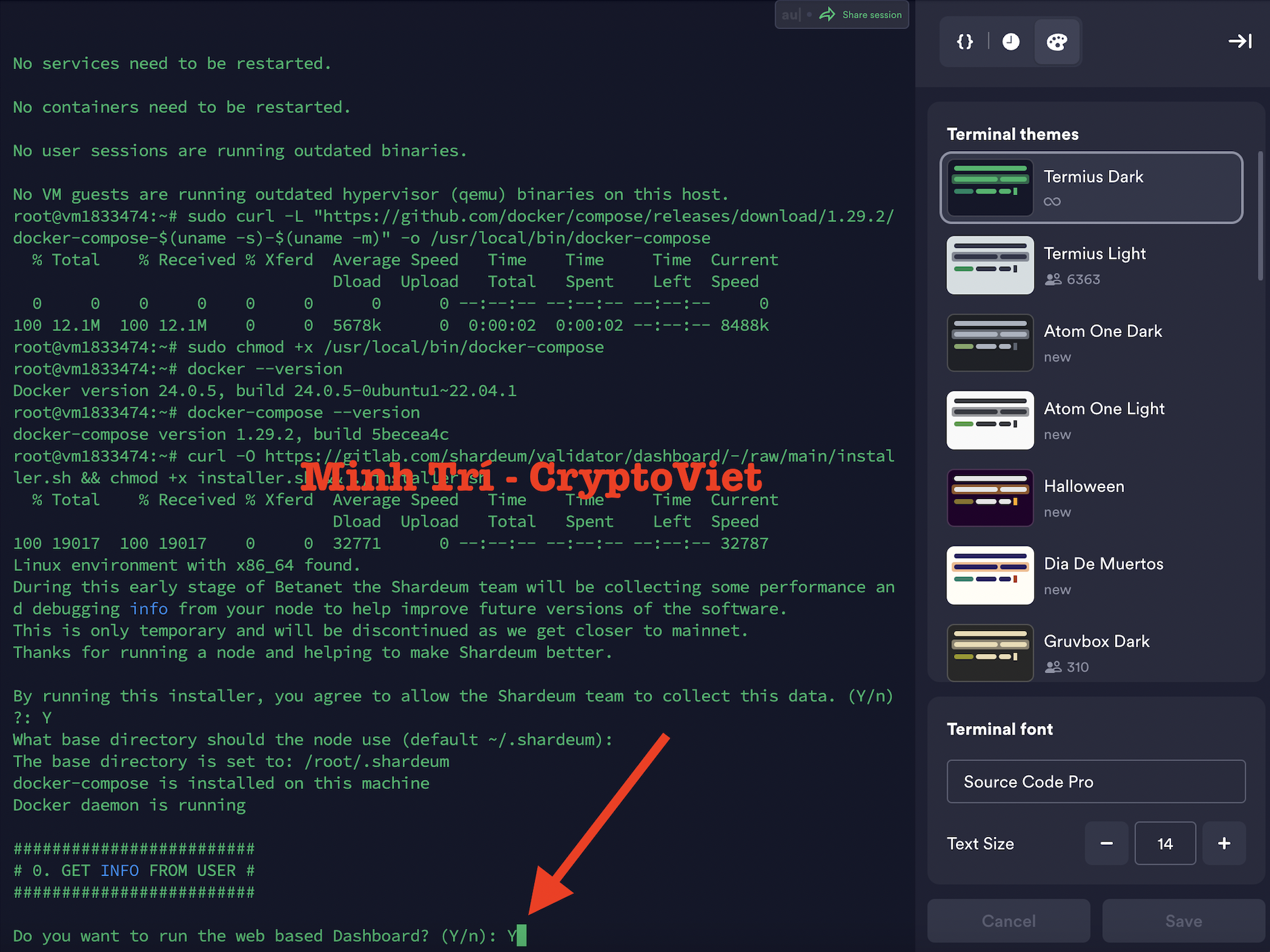
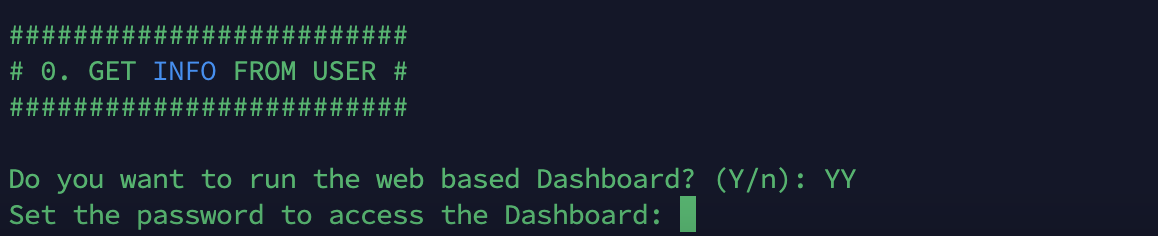
Bước 2: Hệ thống sẽ yêu cầu bạn thiết lập mật khẩu để đăng nhập vào node sau khi thiết lập xong. Bạn nên chọn một dãy số dễ nhớ.
Quan trọng: Bạn cứ gõ trên bàn phím thôi, nó sẽ ghi nhận nhưng không hiện ra text. Gõ xong bạn nhấn Enter và nó sẽ yêu cầu thêm số 1 số lệnh nữa, bạn cứ nhấn Enter đến khi nó ra nguyên 1 chồm sao là xong. (Nhìn xuống dưới mục chạy dashboard sẽ thấy chồm sao mà mình nói)
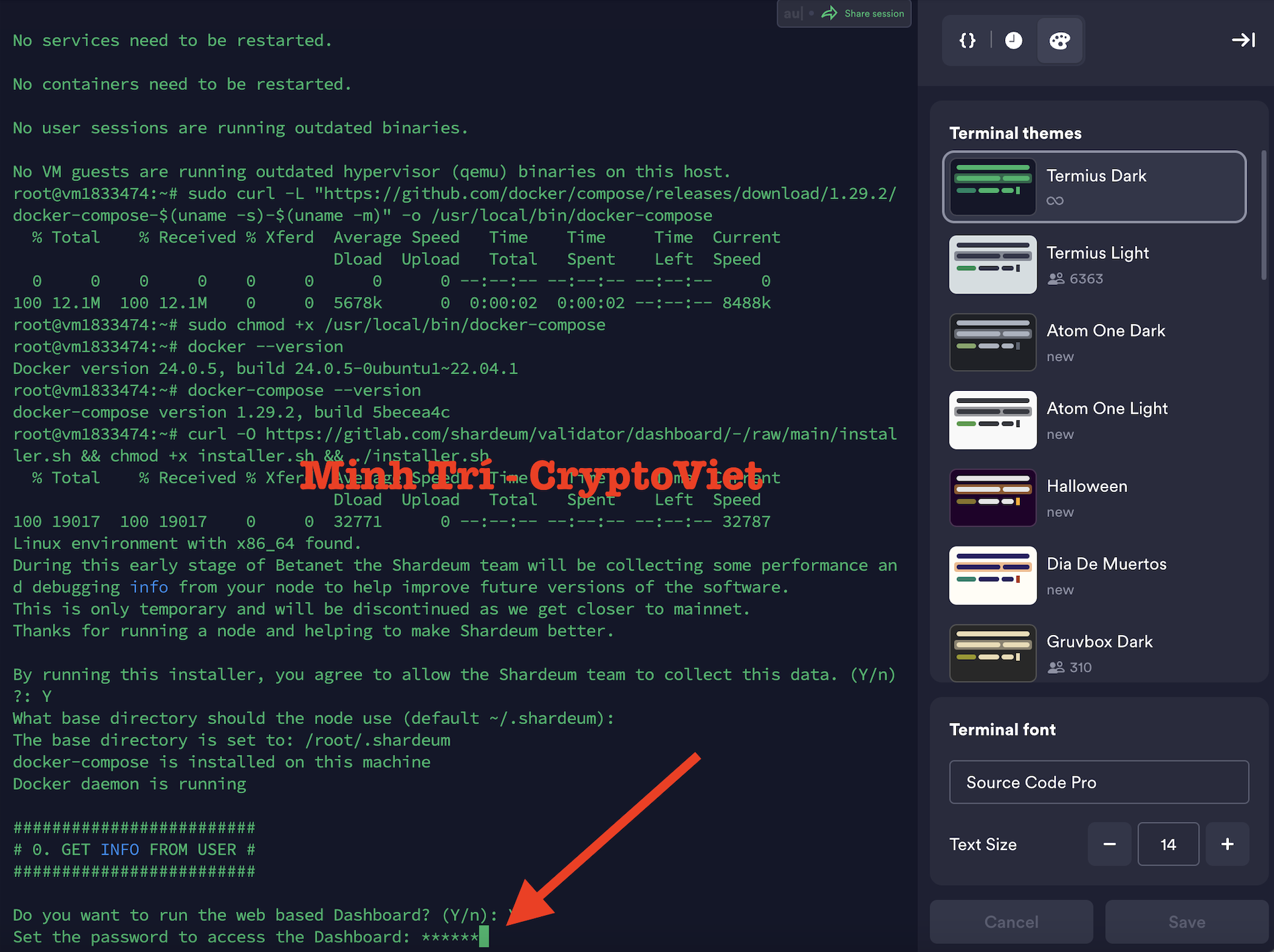
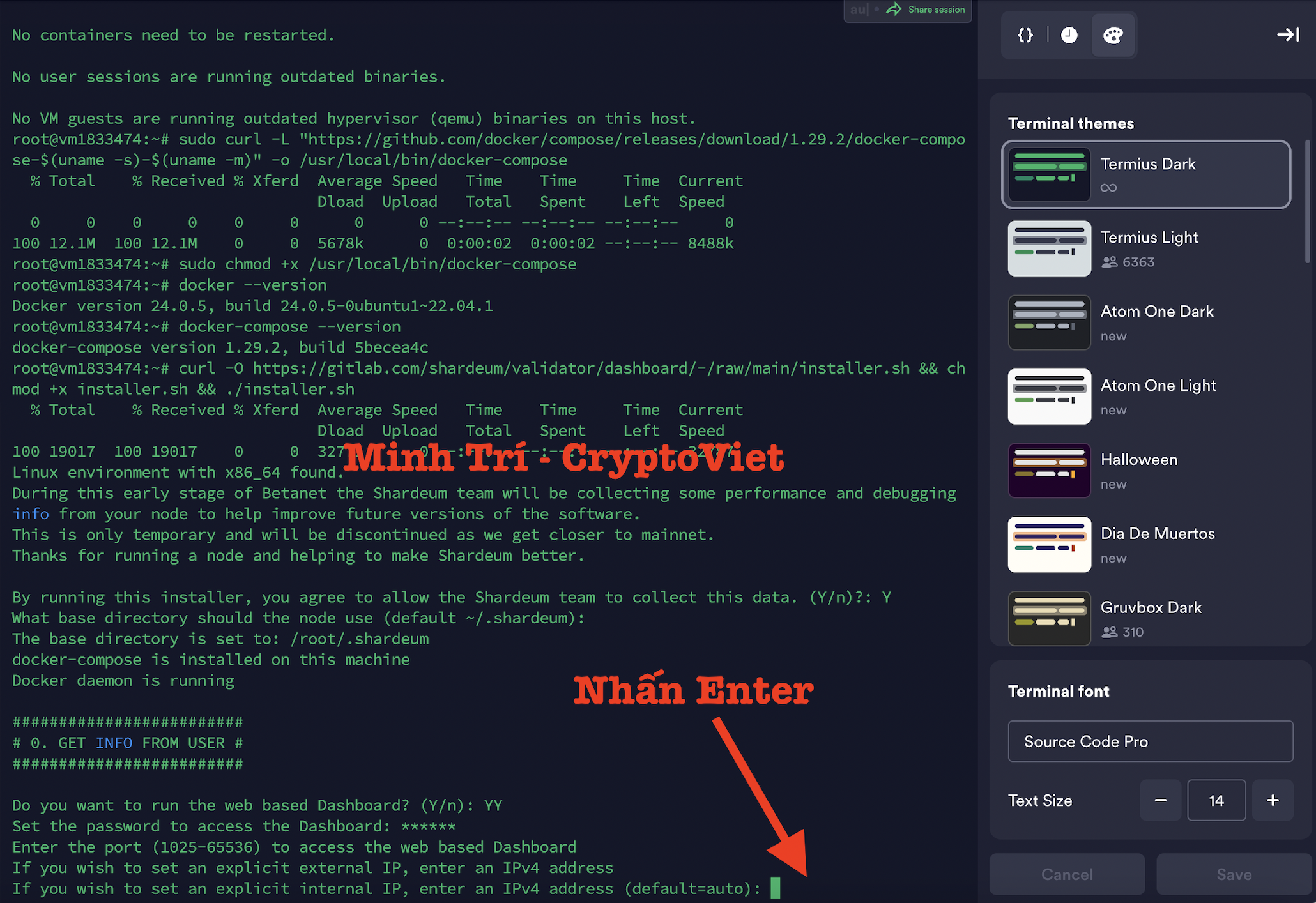
Chạy dashboard
Sau khi cài node xong bạn tiến hành chạy dashboard với 4 code:
cd
cd .shardeum
./shell.sh
operator-cli gui start

Sau khi nhập 4 code xong thì có thể nhập code
operator-cli gui status
để kiểm tra trạng thái giao diện dashboard và nó hiện ra như hình dưới đây là xong.
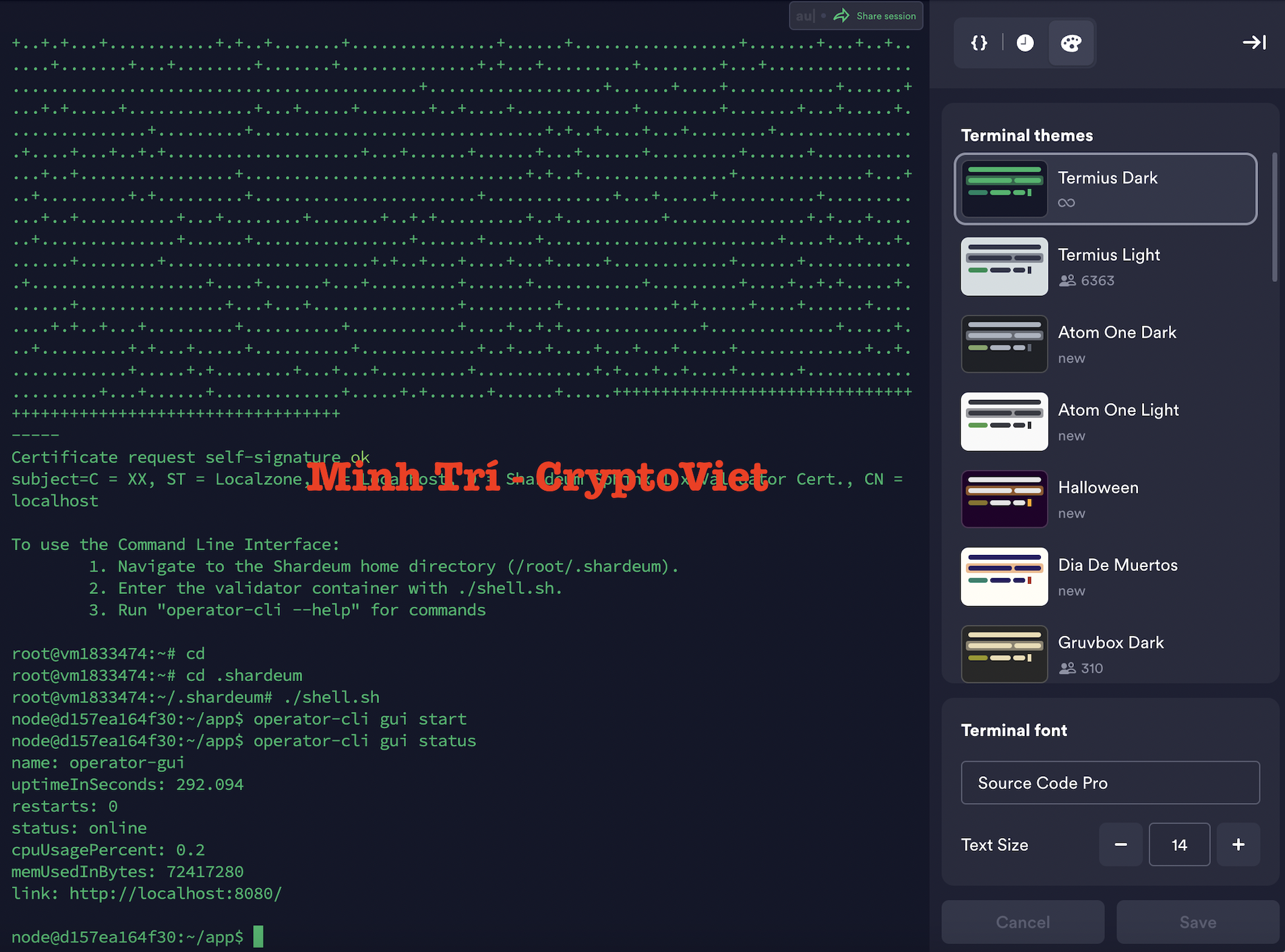
Tiếp theo bạn đăng nhập vào node theo đường dẫn kết hợp dựa trên IP bạn thuê và localhosst: https://nhập-ip-thuê:8080/.
Ví dụ: https://1.1.1.1:8080/
Xong rồi thì bạn tiến hành nhập pass thì nãy bạn nhập ở trên.
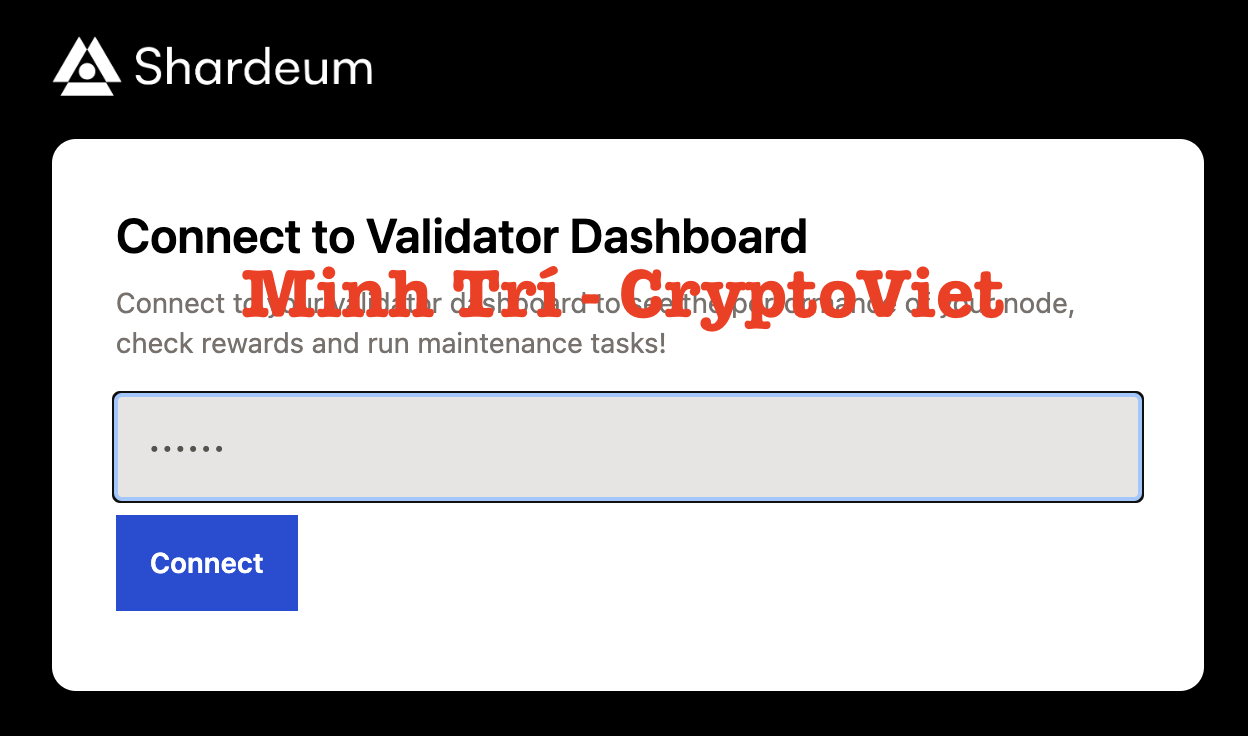
Sau khi nhập pass xong bạn sẽ được đăng nhập vào trang Dashboard, nhấn qua phần “Maintenance” và nhấn tiếp “Start Node”.

Sau khi chạy node thì bạn vào https://shm.gg/testnet-shm claim testnet SHM để stake.
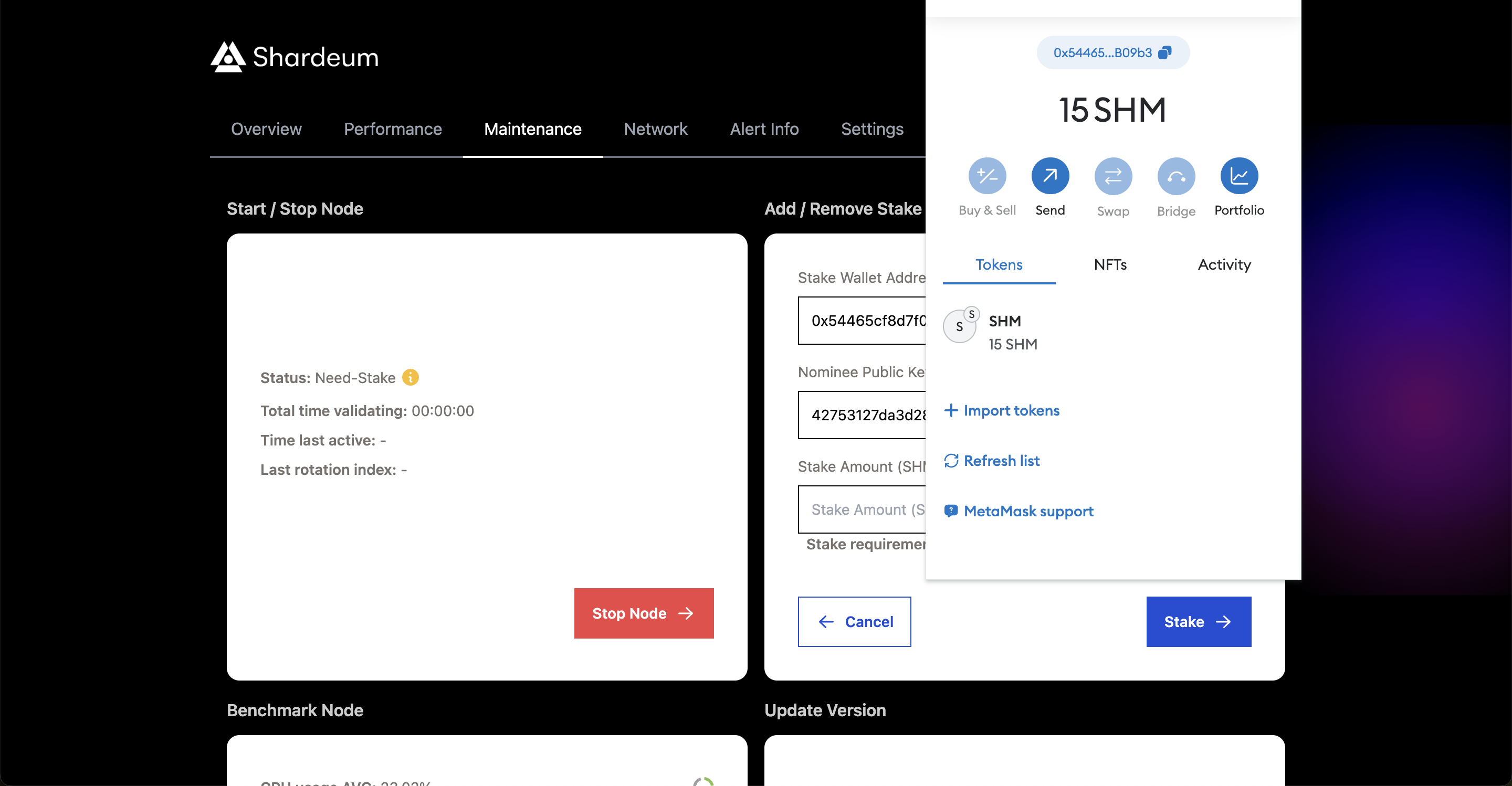
Sau khi thấy Status là Standby nghĩa là bạn đã thành công.
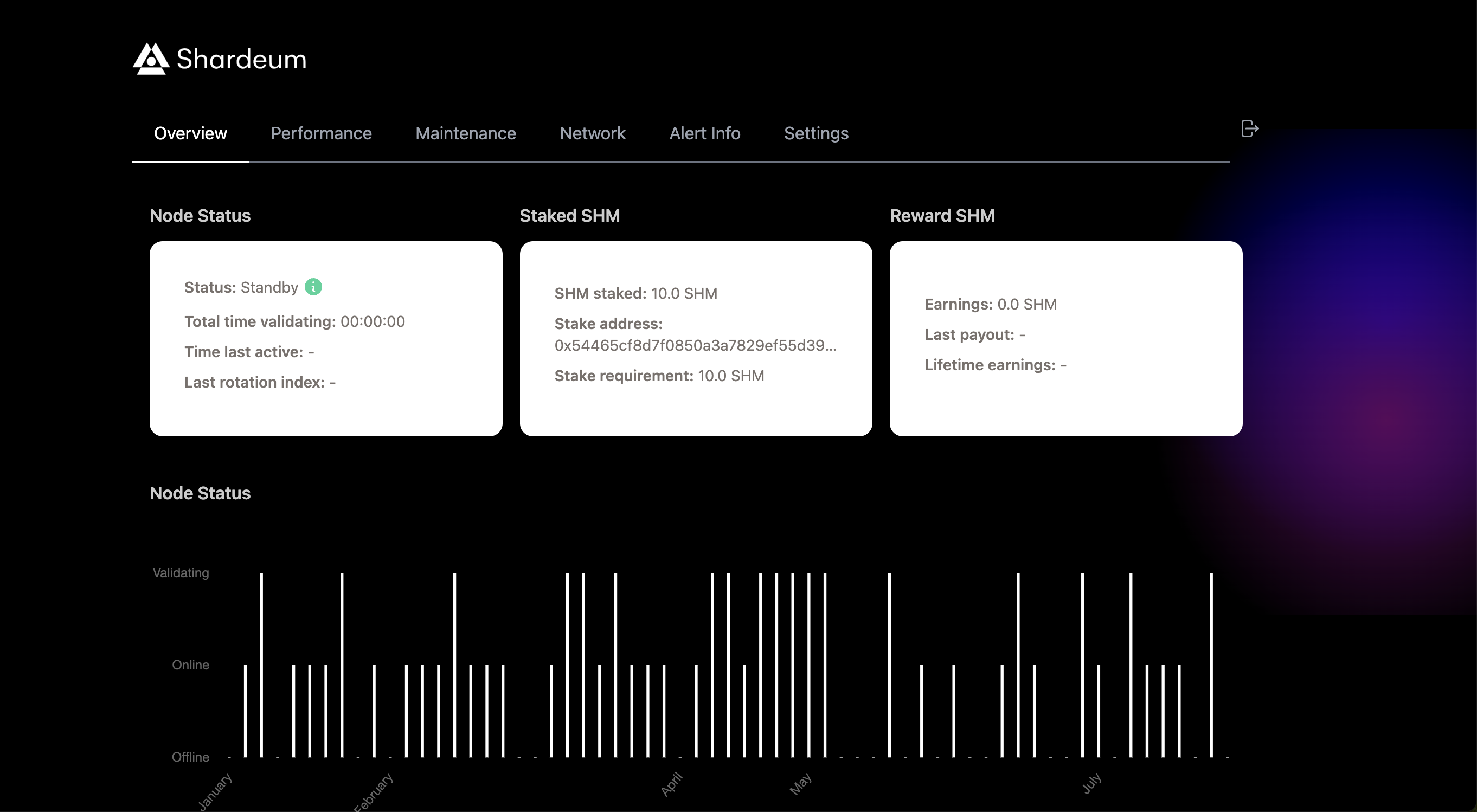
Cập nhật node
Code: curl -O https://gitlab.com/shardeum/validator/dashboard/-/raw/main/installer.sh && chmod +x installer.sh && ./installer.sh
Source: https://docs.shardeum.org/node/run/validator#update
Xong bạn chỉ cần check lại phiên bản hiện hành là được.
Toàn bộ code của bài viết được cập nhật tại https://drive.google.com/file/d/1_oooBJi3kysNiC_ydrV49ZxTr2aMYEm2/view?usp=sharing trong trường hợp bạn copy code trên website bị lỗi. Các bạn có thể đối chiếu thêm nhé.



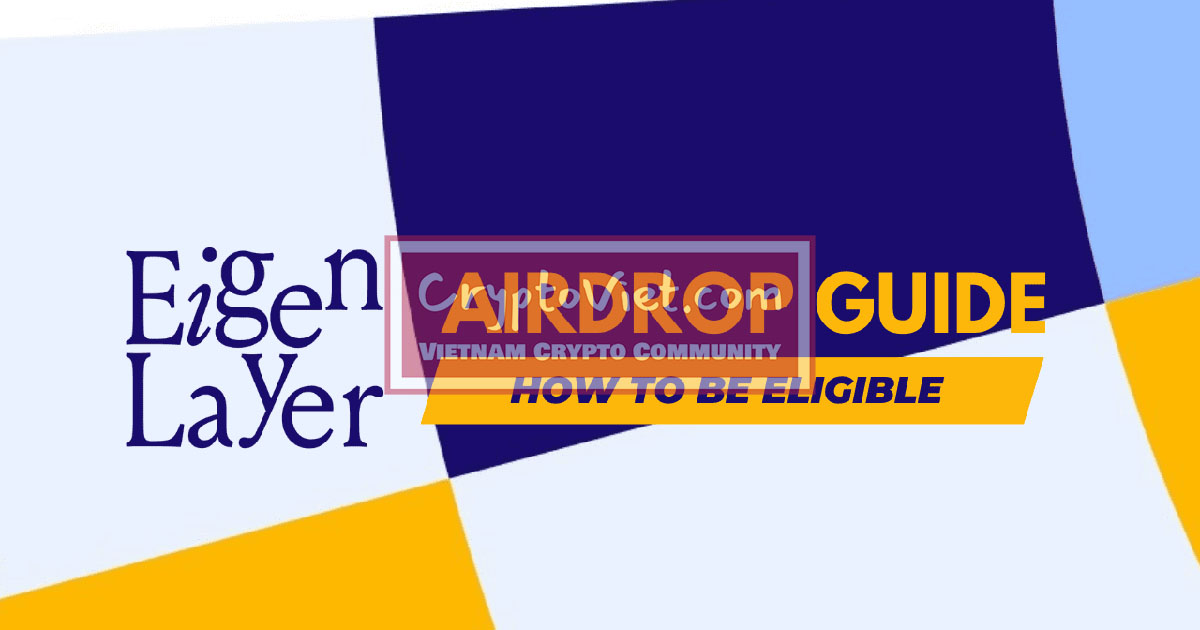


Trả lời